Hier findet ihr Anleitungen zu den wichtigsten Funktionen von Publixphere und dem Europäischen Salon, Antworten zu häufig gestellten Fragen und weiterführende Informationen. Solltet ihr hier nicht die gewünschte Antwort auf eure Frage finden, schickt uns einfach eine Mail an community@publixphere.de.
1. Startseite und Hauptnavigation
2. Registrieren, anmelden und Profil erstellen
4. Diskussionen anlegen, bewerten und diskutieren
4.2 Diskussion bewerten und diskutieren
7. FAQs – Frequently Asked Questions
--------------------------
Häufig gestellte Fragen (FAQ - Frequently Asked Questions):
Wer kann Diskussionen anlegen?
Wie kann eine Diskussion als relevant oder nicht relevant bewertet werden?
Wie kann eine eigene Diskussion angelegt werden?
Wie kann eine Diskussion gefunden werden?
Was sieht man unter Historie in einer Diskussion?
Kann ich meine Diskussionen und Kommentare bearbeiten?
Warum kann ich Diskussionen und Kommentare „melden“?
Wie kann man Diskussionen neue Tags zuweisen und löschen?
Wie kann ich mein Profil löschen?
Kann ich mit anderen Usern direkt in Kontakt treten?
Muss ich mich anmelden, um die Inhalte sehen zu können?
Welche Regeln gelten auf Publixphere und im Europäischen Salon?
Was kann ich machen, wenn ich beleidigt wurde?
Wer steht hinter dem Europäischen Salon und Publixphere?
Vertritt der Europäische Salon eine bestimmte politische Meinung?
Wie wird der Europäische Salon finanziert?
1. Startseite und Hauptnavigation
Die Startseite des Europäischen Salons bietet einen Überblick über das Thema des kommenden Europäischen Salons und verweist im Header auf die aktuellsten Diskussionen. Schau dich einfach um, erkunde die Seite und suche die für dich interessantesten Diskussionen.
Im lebendigen Header gelangst du durch einen Klick auf die Überschrift direkt zum Diskussionsforum. Das Klicken auf die Punkte leitet dich jeweils zum nächsten Slide und somit zur nächsten Diskussion weiter.
Rechts vom Header findest du neben einer Sucheingabe und dem Hilfe-Button drei Kacheln, mit deren Hilfe du den Europäischen Salon mit deinen Freunden über Facebook, Twitter und Google+ teilen kannst. Please share! Außerdem kannst du uns immer gerne Feedback senden!
Unterhalb des lebendigen Headers auf der Hauptseite finden sich drei Spalten, von links nach rechts:
- Beiträge: Dies sind die aktuellsten Kommentare der letzten Stunden. Durch den Klick auf ‘Alle Ereignisse anzeigen’ gelangst du zu einer Timeline der neusten Beiträge.
- Unser Thema: Hier wird dir eine Kurzzusammenfassung des Themas gegeben. Ausführliche Informationen findest du jedoch in den Reitern "Themen" und "Positionen"
- Podiumsgäste: Hier werden dir die Gäste des kommenden Salons vorgestellt. Klickst du auf "mehr", gelangst du zu einer Kurzbiografie der jeweiligen Personen.
In der Zeile "Europa diskutieren – offline und online" erläutern wir dir die Ziele des Europäischen Salons.
Hierunter gibt es erneut drei Spalten:
- Europathemen auf Publixphere: Publixphere ist unsere Schwesterplattform. Themen, die dort besonders stark diskutiert wurden, "wandern" in den Europäischen Salon und werden bei uns mit einem europäischen und europarechtlichen Fokus diskutiert. Über dieses Feld verlinken wir zu den Diskussionen auf Publixphere, über die ihr euch ebenfalls zum Thema informieren könnt.
- Über uns: Erläutert, wer hinter dem Europäischen Salon steckt und wie das Projekt gefördert wird.
- Termine: Hier gibt es genaue Infos zu Ort und Datum des kommenden Europäischen Salons.
In der Fußleiste findest du neben dem Logos des Projekts und der Unterstützer eine Überleitung zur Kategorie ‘About’; zur ‘Netiquette’ (die Regeln, die in diesem Forum gelten); zu ‘Nutzungsbedingungen’ und Datenschutz’, sowie zu unserem ‘Impressum’, zum 'Kontakt', zur ‘Help-Seite’ (also diesem Text, den du gerade liest), zu ‘Diskussion starten!’. Mittig gelangst du zur ‘Themenseite', zu den 'Hintergründen` (den Positionen), der ‘Mitglieder’-Übersicht und zu unserem ‘Team’.
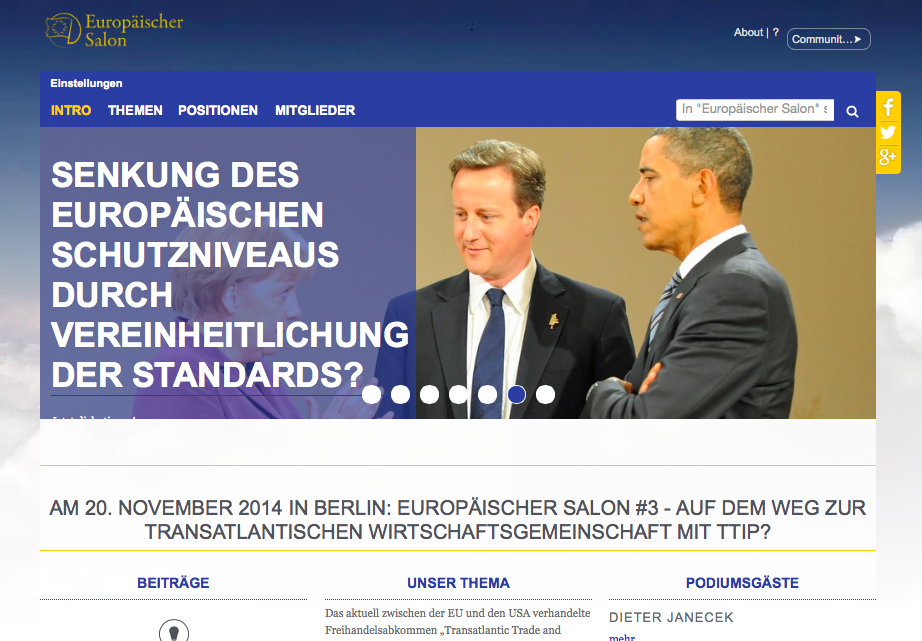
INTRO: Über den Reiter ‘Intro’ kommst du immer wieder auf die Ausgangs- & Startseite zurück. Das selbe passiert, wenn du das Logo des Europäischen Salons anklickst.
DISKUSSIONEN: Du hast zwei Möglichkeiten, um zu den Diskussionen zu gelangen. Über einen Klickt auf die Bilder im Header gelangst du direkt zu den Diskussionen des aktuellen Europäischen Salons. Diese findest du aber auch, indem du auf den Reiter "Themen" und dann auf die Kachel "Diskussionen Europäischer Salon" klickst. Wählst du den letzten Weg, gelangst du zu einer Übersicht aller aktuellen Diskussionen und einem kurzen Intro-Text zum Thema. Es gibt aber auch einen freien Diskussionsbereich, in dem du Fragen und Feedback veröffentlichen kannst. Zu ihm gelangst du ebenfalls über den Reiter "Themen" und dann über die Kachel "Diskussion starten". Beide Listen mit Diskussionen kannst du nach Schlagwort, Relevanz, Zeitpunkt u.a. sortieren. Entweder suchst du dir nun also eine Diskussion aus, an der du partizipieren möchtest oder du legst mit Klick auf die Schaltfläche oben rechts eine neue Diskussion an (‘Neue Diskussion anlegen’).
THEMEN: Klickst du auf ‘Themen’, so erscheinen dort eine Übersicht vergangener und aktueller Veranstaltungen. Über die "Archiv-" Kacheln kommst du zu abgeschlossenen Diskussionen vergangener Europäischer Salons. Über die Kachel "Diskussion Europäischer Salon" gelangst du zu den aktuellen Diskussionen, über "Diskutier mit!" kommst du in den freien Diskussionsbereich.
POSITIONEN: Über den Reiter "Positionen" gelangst du zu einer Übersicht, die dir Hintergrundinformationen zum aktuellen Thema, aber auch Informationen und einen Abschlussbericht zu den vergangenen Europäischen Salons bereit stellt. Hier hast du die Möglichkeit, dich umfassend zur behandelten Thematik zu informieren.
MITGLIEDER: Durch einen Klick auf ‘Mitglieder’ erhälst du eine Liste unserer stetig wachsenden Community. Diese kannst du abhängig von Partizipationsrate und Organisationsgrad sortieren. Durch einen Klick auf den Namen erhälst du Einsicht in die jeweiligen Profile. Außerdem kannst du mit einem Klick dem ‘Benutzer folgen’ (heißt, dass du über seine oder ihre Aktivität immer per Mail informiert wirst), oder der Person eine private ‘Mitteilung’ zukommen lassen.
2. Registrieren, anmelden und Profil erstellen
Alle Inhalte der Seite kannst du lesen, ohne angemeldet zu sein. Um jedoch an Diskussionen teilnehmen zu können, musst du dich registrieren und anmelden. Zur Registrierung findest du auf der Salon-Startseite oben rechts den Button ‘Registrieren’. Solltest du schon einen Account bei Publixphere besitzen, kannst du dich einfach mit diesem Namen und Passwort auch im Europäischen Salon anmelden.
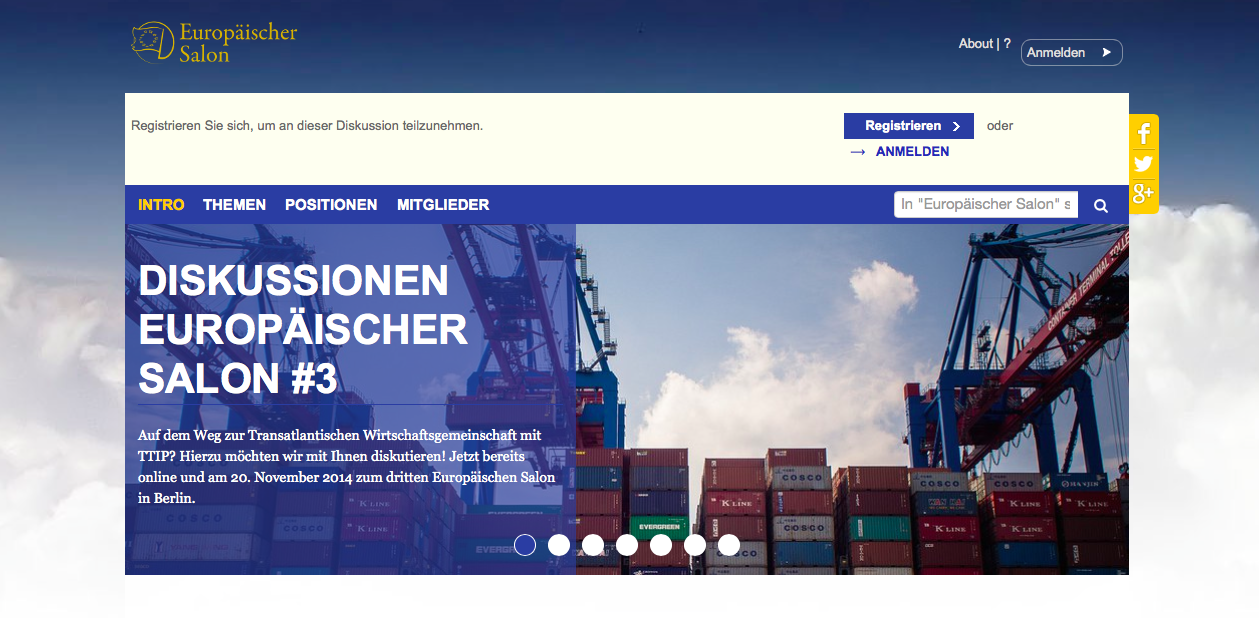
Nun hast du die Möglichkeit dich anzumelden oder zu registrieren.
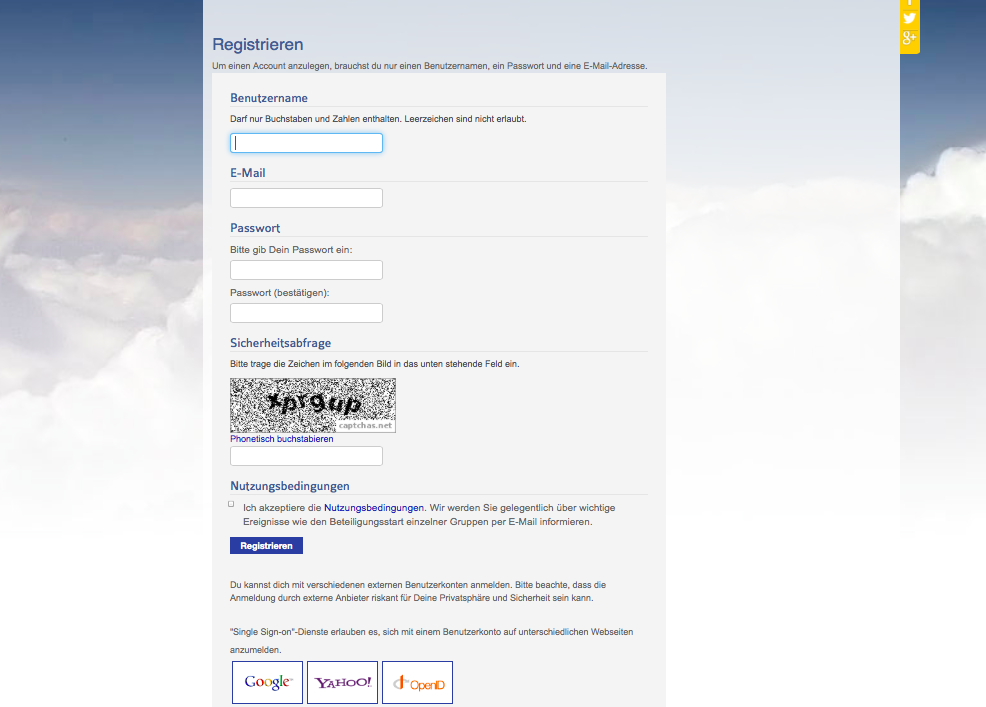
Um dich zu registrieren, musst du einen Benutzernamen wählen und eine gültige E-Mail-Adresse in die entsprechenden Felder eintragen. Außerdem ist die Wahl eines Passworts erforderlich. Wenn du auf das Feld ‘Registrieren’ klickst, schicken wir eine E-Mail an die angegebene Adresse. Darin findest du einen Bestätigungslink. Klicke bitte auf den Link, um die Registrierung abzuschließen und alle Funktionen der Seite nutzen zu können.
Bitte gib ebenso das “Captcha” (die Buchstaben- und Zahlenkombination) ein. Sie verifiziert dich als echten Nutzer. Solltest du das Captach nicht lesen können, kannst du im Captcha durch einen Klick ein neues generieren lassen.
Du kannst dich ansonsten auch mit einem anderen Konto, wie z.B. Open ID oder Google, in Publixphere einloggen. Dafür musst du aber zuvor die Schaltfläche ‘Ich verstehe das Risiko’ bestätigen. Anschließend wählst du deinen Anbieter und loggst dich mit den bekannten Daten ein.
Sobald du ein Benutzerkonto hast, kannst du dich auf der Anmeldeseite mit deinem Benutzernamen oder deiner E-Mail sowie deinem Passwort anmelden. Solltest du dieses vergessen haben, kannst du hier auch ein neues anfordern.
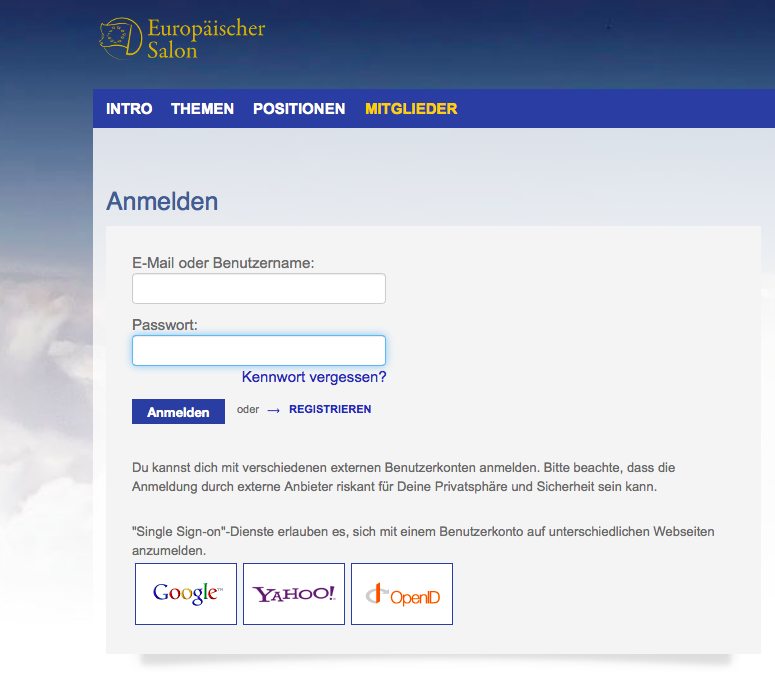
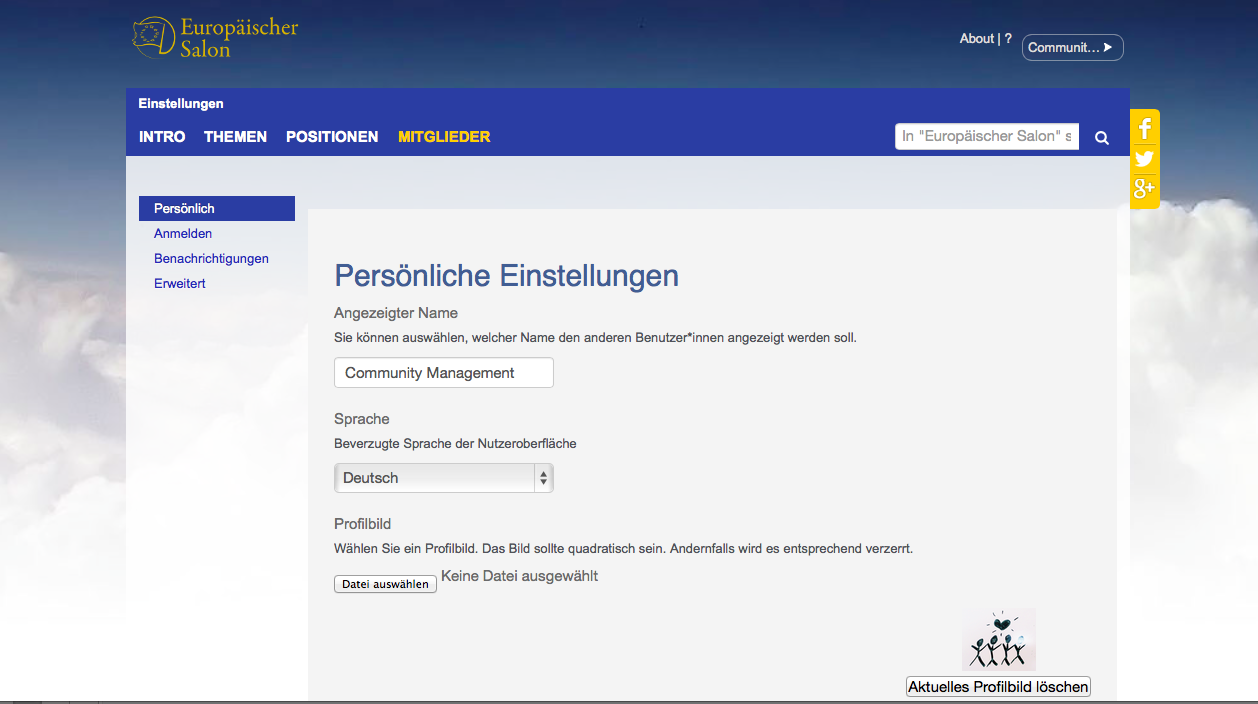
Hier kannst du:
- den angezeigten Namen verändern.
- eine kurze Beschreibung von dir einstellen. Diese kannst du auch mit Links und Bildern versehen. Wie das funktioniert, kannst du im Abschnitt ‘Formatierungshilfen’ nachlesen
- dein Passwort ändern.
- einstellen, an welche Adresse und mit welcher Häufigkeit du Nachrichten von uns erhalten möchtest.
- bestimmen, wie die Seite die Diskussionsübersicht für dich sortiert sein soll.
Das ‘Dashbord’ informiert über deine Ereignisse, meint die von dir getätigten Beiträge und Abstimmungen, Stimmen, die für oder gegen deine Meinung votieren, persönliche Mitteilungen und den Stand der an dich deligierten Stimmen. Delegiert jemand eine Stimme innerhalb des Forums an dich heißt das, dass du in Zukunft alle Beiträge, die du für relevant oder nicht relevant hälst, mit dem Gewicht von zwei Stimmen bewertest. Delegierst du deine Stimme an einen Dritten über den Button ‘Delegieren’, bewertet dieser im Anschluss immer mit zwei Stimmen - also für dich mit. Natürlich kannst du ihm oder ihr deine Stimme auch jederzeit wieder entziehen.
Unter der Kachel ‘Beobachtungliste’ verbirgt sich eine Art personalisierte Timeline deiner Aktivitäten. Dort kannst du ebenfalls sehen, wann und wo du kommentiert hast, kommentiert wurdest, bewertet hast oder bewertet wurdest. Automatisch folgst und beobachtest du so Diskussionen an denen du partizipiert hast aber auch Diskussionen und Usern, denen du (aus Interesse) folgst. Willst du einer Diskussion folgen geht dies über einen Klick auf die Kachel ‘Diskussion folgen’ im den einzelnen Diskussionen oben rechts. Einem User folgst du, indem du dich durch Klicken auf seinen oder ihren Namen auf das Profil begibst und dort die Kachel ‘Benutzer folgen’ betätigst - auf diesem Profil findest du darüber hinaus weitere Informationen zu diesem User und seinen Aktivitäten.
Unter der Schaltfläche ‘Profil bearbeiten’ kannst du deínen Nutzernamen ändern, ein Profilbild hochladen und eine Kurzbiografie einstellen. Desweiteren kannst du dein Passwort ändern, deine Benachrichtigungen verwalten und einstellen, wie die Anzeige der Diskussionen bei deinem Zugriff dargestellt und sortiert wird. Wenn du das Forum verlässt, vergiss nicht, dich unter dem Reiter ‘Abmelden’ auszuloggen.
Durch Klicks auf die Überschriften im Abschnitt ‘Themen’ kommst du zu den Überblicks- und Hintergrundtexten. Hier erhälst du eine Übersicht vergangener und aktueller Veranstaltungen und den dazugehörigen Diskussionen. Über die "Archiv-" Kacheln kommst du zu abgeschlossenen Diskussionen vergangener Europäischer Salons. Über die Kachel "Diskussion Europäischer Salon" gelangst du zu den aktuellen Diskussionen, über "Diskutier mit!" kommst du in den freien Diskussionsbereich.
Eine Übersicht der so gestalteten Themenbereiche befindet sich unter dem Button ‘Themen’ in der Reiterleiste und unter ‘Themen’ in der Startseiten-Navigation sowie unter ‘Themenübersicht’ im Fußbereich der Seite.
4. Diskussionen anlegen, bewerten und diskutieren
Innerhalb jedes Themas, aber auch unabhängig davon, kannst du z.B. im in der Kachel "Diskutier mit!" und "Diskussionen EU-Salon" mit einem Klick deine eigene ‘Neue Diskussion anlegen’. Dort entwickelst du für deine Diskussion dann einen Titel, eine Beschreibung bzw. Stellungnahme deinerseits, sowie bestenfalls ein Oberthema und schlagwortartige Tags. Klickst du ‘Änderungen von anderen erlauben’, so können alle anderen deinen Text bearbeiten - und so zur Weiterentwicklung der Idee beitragen ohne extra einen eigenen Kommentar anlegen zu müssen. Zuletzt speicherst du deinen Vorschlag zum und schon ist er online.
1. Gib den Titel deiner Diskussion ein. Wähle ihn so, dass der Inhalt verständlich wiedergegeben wird. Der Titel sollte als Frage formuliert sein.
2. Beschreibung: Formuliere die Diskussion aus. Die Beschreibung soll eine Einführung geben. Du kannst darin zu Zitaten und Quellen verlinken. Die Einführung sollte nicht übermäßig lang sein, in der Regel reichen wenige Sätze aus. In der Beschreibung sollten keine anderen Fragen außer der Diskussionsfrage (die auch im Titel auftaucht) aufgeworfen werden.
3. Gib Tags an. Das sind Schlagworte, die den Inhalte des Textes beschreiben. Tags dienen einer besseren Übersicht und ermöglichen ein schnelles Aufrufen von themenverwandten Diskussionen. Du kannst deine Diskussion auch auf einen Termin beziehen und du kannst dich per E-Mail benachrichtigen lassen, wenn Kommentare geschrieben, die Diskussion bewertet oder neue Änderungsanträge vorgeschlagen wurden.
Alle diese Punkte können auch nach der Erstellung der Diskussion bearbeitet werden.
Wenn du alle nötigen Informationen eingetragen hast, klicke auf ‘Speichern’. Deine Diskussion wird erstellt und erscheint in der Diskussionsliste. Neue Diskussionen sind im Titel zusätzlich mit ‘(neu)’ gekennzeichnet.
4.2 Diskussion bewerten und diskutieren
1. Durch Klicken der Pfeile nach oben oder nach unten kannst du eine Einschätzung der Relevanz der Diskussion abgeben. Eine generelle Bewertung wird durch eine grüne bzw. rote Farbgebung des Buttons verdeutlicht.
2. Wenn dich eine Diskussion interessiert, kannst du ihr folgen. Alle Diskussionen, denen du folgst, findest du in deiner Beobachtungsliste bzw. in deinem Dashboard.
3. Im grauen Feld auf der rechten Seite findest du weitere Informationen: einen Kurzlink sowie eine Übersicht über die Aktivität im Themenbereich, über die Bewertung der Relevanz der Diskussion, über verknüpfte Termine, und Angaben zu Autor und Tags.
Kommentare können durch einen Klick auf die Pfeile unter dem Kommentartext bewertet werden. Die Farbe des Buttons verdeutlicht Zustimmung oder Ablehnung.
Du kannst an der Diskussion teilnehmen, indem du auf die Funktion ‘Kommentar hinzufügen’ klickst. Außerdem kannst du auf bestehende Kommentartexte antworten: Klicke dazu einfach auf ‘antworten’!
Bei der Texterstellung kannst du ‘Markdown’ nutzen. Markdown ist eine vereinfachte Form von HTML, die es ermöglicht, mit wenigen, einfachen Befehlen schnell Texte zu formatieren. Unterhalb des Feldes, in das du deinen Text einträgst, findest du ‘Formatierungshilfen’.
Unter http://markdown.de/syntax/ gibt es zudem eine ausführliche Beschreibung der Befehle.
Solltest du nicht mehr Mitglied bei Publixphere oder im Europäischen Salon sein wollen, dann schicke bitte eine kurze Mail mit deinem Nutzernamen an community@publixphere.de, wir löschen dein Profil dann sofort. Über eine kurze Erklärung, warum du nicht mehr dabei sein willst, freuen wir uns – denn nur mithilfe dieses Feedbacks können wir uns stetig verbessern.
7. FAQs – Frequently Asked Questions
Hier findest du Antworten zu häufig gestellten Fragen:
Themen bündeln aktuelle und vergangene Diskussionen innerhalb des jeweiligen Themas des Europäischen Salon. Über die "Archiv-" Kacheln kommst du zu abgeschlossenen Diskussionen vergangener Europäischer Salons. Über die Kachel "Diskussion Europäischer Salon" gelangst du zu den aktuellen Diskussionen, über "Diskutier mit!" kommst du in den freien Diskussionsbereich.
Was sind Diskussionen?
Eine Diskussion ist eine vom User oder von der Redaktion gestartete politische Diskussion. Alle angemeldeten Nutzer haben die Möglichkeit, an den Diskussionen teilzunehmen.
Wer kann Diskussionen anlegen?
Alle in einem registrierten Nutzerinnen und Nutzer haben die Möglichkeit, Diskussionen anzulegen.
Wie kann eine Diskussion als relevant oder nicht relevant bewertet werden?
Eine Diskussion kann als relevant bewertet werden, indem innerhalb dieser auf den Pfeil nach oben geklickt wird. Die Diskussion kann als nicht relevant bewertet werden, indem der Pfeil nach unten geklickt wird. Das Ergebnis der Bewertungen spiegelt die Einschätzung der Relevanz der Diskussion wider.
Wie kann eine eigene Diskussion angelegt werden?
Über die Schaltfläche ‘Neue Diskussion starten’ kann eine neue Diskussion angelegt werden. Über das Vergeben von Tags kann man zum Ausdruck bringen, auf welche Aspekte sich die Diskussion bezieht.
Wie kann eine Diskussion gefunden werden?
Diskussionen können auf unterschiedliche Weise gefunden werden: anhand der Tags auf die sie sich beziehen, anhand der Auflistung aller Diskussionen oder über das Suchfeld im Hauptbereich. Sie können aber auch über die Mitglieder des Themas gefunden werden. Hat man die Funktion ‘Diskussion folgen’ aktiviert, kann der Überblick über die Diskussion ohnehin nicht verloren gehen, weil diese in der Beobachtungsliste im Dashboard bleibt.
Was sieht man unter Historie in einer Diskussion?
Unter Historie kann man sehen, was am Text wann und von wem verändert wurde. Hier können ältere Versionen der Diskussion gelesen werden. Dies sorgt zum einen für Transparenz, zum anderen können ältere Versionen der Diskussion je nach Bedarf wieder aufbereitet werden.
Kann ich meine Diskussionen und Kommentare bearbeiten?
Ja, wenn du eingeloggt bist, kannst du deine Diskussionen und Kommentare bearbeiten. Allerdings kannst du sie nicht komplett löschen, das können nur Administratoren.
Warum kann ich Diskussionen und Kommentare „melden“?
Wie in unserer Netiquette beschrieben, wollen wir keine rassistischen, beleidigenden oder störende Kommentare auf Publixphere. Wenn uns solche auffallen, kümmern wir uns natürlich darum. Dennoch können wir nicht immer alles sehen. Wenn dir also einzelne Kommentare oder Debatten dahingehend auffallen, kontaktiere uns einfach über den „melden“-Button.
Badges helfen als eine Art Namensschild, weitere Informationen zu einzelnen Nutzern, Themen oder Diskussionen zu liefern. Durch Badges kann ein Erklärungstext angefügt werden. Dieser erscheint dann automatisch, wenn man mit dem Mauszeiger auf dem Badge ruht.
Tags sind Schlagworte, die einer thematischen Einordnung von Diskussionen dienen. Alle Nutzerinnen und Nutzer haben die Möglichkeit, Tags einzelnen Diskussionen zuzuordnen die Diskussionen anschließend nach angegebenen Tags zu filtern.
Tags sind erfahrungsgemäß die beste Möglichkeit, um Diskussionen zu gruppieren und miteinander in Beziehung zu setzen. Ein besonderer Vorteil von Tags ist, dass ihre Wahl vollkommen frei ist – keine höhere Instanz, sondern das Verhalten der Nutzer entscheidet über die Kategorisierung der Inhalte.
Wie kann man Diskussionen neue Tags zuweisen und löschen?
Wählt man eine Diskussion oder eine Seite aus, sieht man in der rechten Spalte eine Auflistung der verwendeten Tags. Als letzten Punkt dieser Liste kann man ‘Tags hinzufügen’ auswählen, wodurch sich ein Feld öffnet, in das man Tags eingeben kann. Vergebene Tags lassen sich nicht wieder löschen.
Ich habe mich erfolgreich registriert, erhalte aber bei der Anmeldung die Fehlermeldung ‘Ungültiger Benutzername oder falsches Passwort’. Woran liegt das?
Achte darauf, dass du für die Anmeldung den Benutzernamen nutzt, den du bei der Registrierung angelegt hast. Dies gilt auch, wenn du deinen Benutzernamen in deinem Benutzerprofil geändert hast – zur Anmeldung ist immer der ursprüngliche, bei der Registrierung gewählte Benutzername notwendig. Solltest du dein Passwort vergessen haben, hast du im unteren Bereich des Anmeldefensters über einen Button die Möglichkeit, dir ein neues Passwort zuschicken zu lassen. Dabei musst du deine E-Mail-Adresse angeben, anschließend wird dir ein neues Passwort zugesandt.
Wie kann ich mein Profil löschen?
Solltest du nicht mehr Mitglied bei Publixphere oder dem Europäischen Salon sein wollen, dann schicke bitte eine kurze Mail mit deinem Nutzernamen an community@publixphere.de, wir löschen dein Profil dann sofort. Über eine kurze Erklärung, warum du nicht mehr dabei sein willst, freuen wir uns – denn nur mithilfe dieses Feedbacks können wir uns stetig verbessern.
Kann ich mit anderen Usern direkt in Kontakt treten?
Ja, du kannst ihnen über ihr Profil eine private ‘Mitteilung’ schreiben!
Muss ich mich anmelden, um die Inhalte sehen zu können?
Nein. Nur wenn du Kommentare hinzufügen, bewerten oder an Diskussionen eröffnen willst, musst du dich anmelden.
Welche Regeln gelten auf Publixphere und im Europäischen Salon?
Die Verhaltensregeln werden in unserer Nettiquette erklärt.
Was kann ich machen, wenn ich beleidigt wurde?
Wende dich an uns! community@publixphere.de
Wer steht hinter dem Europäischen Salon und Publixphere?
Der Europäische Salon ist eine von der Robert Bosch Stiftung geförderte Veranstaltungsreihe, durchgeführt vom Lehrstuhl für Öffentliches Recht und Europarecht von Prof. Dr. Christian Calliess, LL.M., Freie Universität Berlin. Nähres dazu findest du hier.
Publixphere wird vom Verein Publixphere e.V. getragen. Näheres dazu findest du im Abschnitt “Über uns”.
Vertritt der Europäische Salon eine bestimmte politische Meinung?
Nein. Wir sind neutral, überparteilich und parteipolitisch unabhängig.
Wie wird der Europäische Salon finanziert?
Siehe die "Über uns"-Seite.
Adhocracy ist eine offene Beteiligungsplattform, die von Liquid Democracy e.V. betrieben wird.

